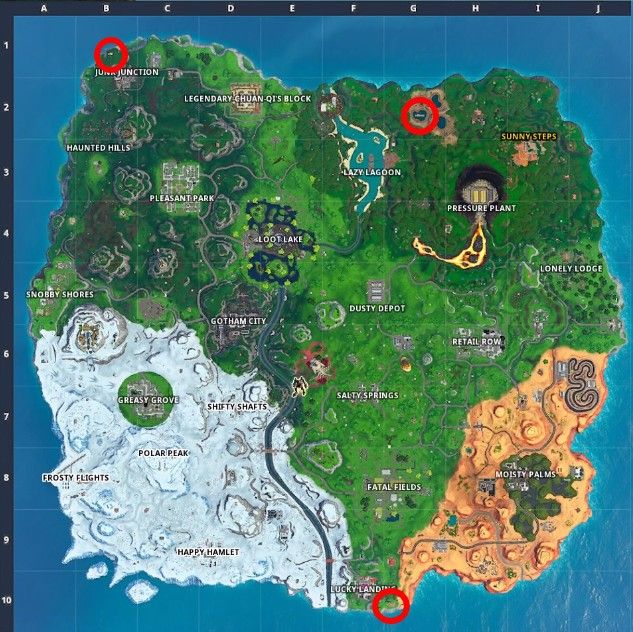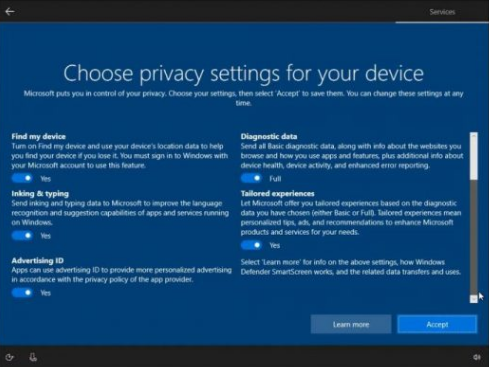Macでバッテリーの状態を確認する方法-手順
コンピュータのバッテリーは寿命が限られており、時間の経過とともに劣化します。そのため、Macラップトップで最初に使用することがよくあります。バッテリーは自分で交換するか、Appleに支払うことで交換できますが、バッテリーの状態を確認する必要があります。最初。あなたが抱えているバッテリー寿命の問題は、プロセスの暴走または単に頻繁な使用が原因である可能性があります。この記事では、バッテリーヘルスMacをチェックする方法について説明します。さぁ、始めよう!
ほとんどのMacBookには、1000回の充電サイクルに対応したバッテリーが搭載されています。車のタイヤのセットのように、バッテリーは時間の経過とともに摩耗し、交換する必要があります。以下では、MacBookのバッテリーの状態を確認する2つの方法を見ていきます。
MacBookのバッテリーの状態を確認する方法| Macでバッテリーの状態を確認する
クイックチェック
- オプションキーを押しながら、ステータスバー(右上隅)のバッテリーアイコンをクリックします。
- バッテリーの状態は、[通常]、[すぐに交換]、[今すぐ交換]、または[バッテリーの保守]のいずれかとして上部に表示されます。
MacBookのバッテリーの詳細
- MacBookの左上隅にあるボタンをクリックします
- 次に、をクリックします このMacについて 、その後 システムレポート…
- 左側で、をクリックします 力
- ウィンドウの上部にバッテリーの詳細が表示されます
あなたのバッテリー状態の状態などを見つけることに加えて。あなたはそのサイクルカウントを見るでしょう、それはあなたがそれからどれだけ多くの人生を得ることができるかについてあなたにもっと詳細を与えることができます。
Macのバッテリーサイクル数を確認する| Macでバッテリーの状態を確認する
充電サイクルは、バッテリーの1回の完全充電と放電です。最新のMacバッテリーはすべて1000サイクルの定格です。一部の古いモデル(2010年以前)の定格は500または300サイクルです。バッテリーが限界に達しても突然故障することはありませんが、限界に近づくにつれて、保持する充電量はますます少なくなります。最終的には、Macを使用するためにMacを電源ケーブルに接続したままにする必要があります。
バッテリーの充電サイクル数を確認したい場合。次に、Optionキーを押しながら、画面の左上隅にあるAppleアイコンをクリックして、[システム情報]コマンドを選択します。 Optionキーを押さないと、代わりにAbout ThisMacコマンドが表示されます。
システム情報ウィンドウで、左側の[ハードウェア]カテゴリを展開し、[電源]オプションを選択します。右側のペインに、バッテリーのすべての統計が表示されます。サイクルカウントエントリは、[ヘルス情報]セクションにあります。
この例のMacBookのサイクルカウントは695です。バッテリーはまだ交換する必要はありませんが、おそらく今年後半に交換する必要があります。バッテリーに問題がある場合。次に、Conditionエントリ(この例ではNormalを示しています)には、ServiceBatteryのようなものが表示されます。
ココナッツバッテリーでもう少し情報を得る| Macでバッテリーの状態を確認する
システム情報には、バッテリーの状態を評価するために必要なデータのほとんどが含まれていますが、十分にレイアウトされておらず、もう少し多くの情報を提供する可能性があります。たとえば、バッテリーの現在の最大容量は表示されますが、元の容量は表示されません。理解しやすいもう少し情報が必要な場合は、ダウンロードしてください 無料アプリcoconutBattery 。
サイクルカウントだけでなく、このアプリは、バッテリーのフル充電容量が7098mAhになったことを示しています。それが新しいとき、それは8755mAhの容量を持っていました。ほぼ3年間で15%の容量を失っても、それほど悪くはありません。
結論
さて、それはすべての人々でした! Macの記事でバッテリーの状態をチェックして、お役に立てば幸いです。それについてのフィードバックをお寄せください。また、この記事に関連する質問がある場合もあります。次に、下のコメントセクションでお知らせください。間もなくご連絡いたします。
すてきな一日を!